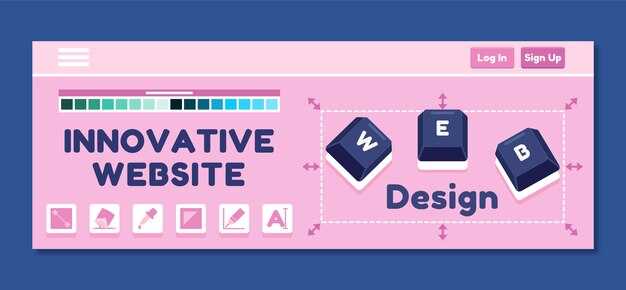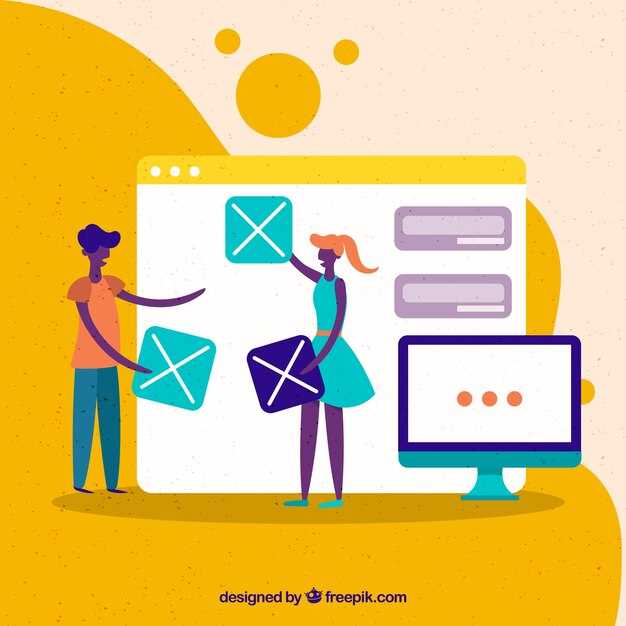Создайте изображение с помощью функции imagecreatetruecolor() и выберите цвет текста через imagecolorallocate(). Для загрузки шрифта используйте imageloadfont() или укажите путь к файлу шрифта. FreeType поддерживает форматы TrueType и OpenType, что делает его универсальным инструментом для работы с текстом.
Чтобы вывести текст на изображение, примените функцию imagettftext(). Она позволяет задать размер шрифта, угол наклона и координаты начала текста. Например, imagettftext($image, 20, 0, 50, 50, $color, 'path/to/font.ttf', 'Hello, World!') добавит текст на изображение с указанными параметрами.
Если вам нужно изменить кодировку текста, используйте функцию mb_convert_encoding(). Это особенно полезно при работе с кириллицей или другими языками. Для сохранения результата выберите формат изображения, например, imagepng() или imagejpeg(), и сохраните файл на сервер.
Установка и настройка FreeType в PHP
Убедитесь, что на вашем сервере установлена библиотека FreeType. Для Linux выполните команду sudo apt-get install libfreetype6-dev, а для macOS – brew install freetype. Проверьте наличие библиотеки, запустив php -m | grep gd, так как FreeType интегрируется с расширением GD.
Подключите поддержку FreeType при компиляции PHP. Укажите флаг --with-freetype-dir в конфигурации сборки PHP. Если вы используете готовый пакет, например, из репозитория, убедитесь, что он собран с поддержкой FreeType.
Настройте параметры работы с текстом в скриптах. Используйте функцию imagettftext() для отрисовки текста с поддержкой TrueType и OpenType шрифтов. Укажите путь к файлу шрифта, размер, угол наклона и цвет текста. Например: imagettftext($image, 20, 0, 10, 30, $color, 'path/to/font.ttf', 'Hello, World!');.
Проверьте корректность работы, создав тестовое изображение с текстом. Сохраните его с помощью imagepng() или imagejpeg(). Если текст отображается правильно, настройка завершена.
Для повышения производительности кэшируйте результаты обработки текста, особенно если вы работаете с большими объемами данных или сложными шрифтами. Это снизит нагрузку на сервер и ускорит выполнение скриптов.
Проверка поддержки FreeType в вашей версии PHP
Для проверки поддержки FreeType в вашей версии PHP выполните команду php -m в терминале или используйте функцию phpinfo() в скрипте. Найдите в списке модуль gd – он должен быть установлен и активен. FreeType интегрирован в GD библиотеку, поэтому наличие GD с поддержкой FreeType подтвердит готовность к работе с текстом и шрифтами.
Если модуль GD отсутствует, установите его с помощью команды для вашей операционной системы. Например, на Ubuntu используйте sudo apt-get install php-gd, а на Windows добавьте строку extension=gd в файл php.ini. После установки перезапустите веб-сервер.
Чтобы убедиться, что FreeType включен в GD, создайте PHP-скрипт с вызовом phpinfo() и найдите раздел «GD». В нем должна быть строка «FreeType Support» со значением «Enabled». Если поддержка отсутствует, проверьте конфигурацию PHP и убедитесь, что FreeType установлен на сервере.
Для работы с текстом и шрифтами в PHP используйте функции из GD, такие как imagettftext(), которые требуют активной поддержки FreeType. Убедитесь, что все настройки корректны, чтобы избежать ошибок при генерации изображений с текстом.
Инструкция по установке библиотеки FreeType
Убедитесь, что на вашем сервере установлены необходимые зависимости. Для Linux выполните команду:
sudo apt-get install libfreetype6-devПосле установки зависимостей проверьте, включена ли поддержка FreeType в PHP. Откройте конфигурационный файл php.ini и найдите строку extension=gd. Убедитесь, что она не закомментирована.
Если библиотека GD не установлена, добавьте её с помощью команды:
sudo apt-get install php-gdПерезапустите веб-сервер для применения изменений:
sudo systemctl restart apache2Для проверки успешной установки создайте PHP-файл с содержимым:
<?php
phpinfo();
?>Откройте этот файл в браузере и найдите раздел «gd». Убедитесь, что FreeType Support включен.
| Команда | Описание |
|---|---|
| sudo apt-get install libfreetype6-dev | Установка библиотеки FreeType |
| sudo apt-get install php-gd | Установка расширения GD для PHP |
| sudo systemctl restart apache2 | Перезапуск веб-сервера |
Если вы используете Windows, скачайте библиотеку FreeType с официального сайта и добавьте путь к ней в конфигурацию PHP. Убедитесь, что файл php_gd2.dll активен в php.ini.
Настройка необходимых параметров в php.ini
Для корректной работы с шрифтами и текстом в PHP убедитесь, что в файле php.ini включены расширения gd и freetype. Откройте файл php.ini и найдите строки:
;extension=gd– уберите точку с запятой в начале строки, чтобы активировать расширение.;extension=freetype– аналогично удалите точку с запятой.
Проверьте, что параметр memory_limit установлен на достаточное значение, например, memory_limit = 256M. Это особенно важно при работе с большими изображениями или сложными шрифтами.
Для повышения производительности установите параметр max_execution_time на значение, которое позволяет выполнять длительные операции, например, max_execution_time = 120.
После внесения изменений сохраните файл и перезапустите веб-сервер, чтобы настройки вступили в силу. Используйте команду phpinfo(), чтобы убедиться, что расширения активированы и параметры применены корректно.
Работа с текстом и шрифтами в PHP с использованием FreeType
Для работы с текстом и шрифтами в PHP подключите библиотеку FreeType через расширение GD или напрямую через PHP-обёртки. Убедитесь, что FreeType установлен на вашем сервере, и проверьте его доступность с помощью функции function_exists('imagettftext').
Загрузите шрифт в формате TTF или OTF с помощью функции imageloadfont или используйте imagettftext для работы с TrueType шрифтами. Укажите путь к файлу шрифта, размер текста, угол наклона и координаты начала строки. Например, imagettftext($image, 20, 0, 50, 50, $color, 'path/to/font.ttf', 'Hello, World!') создаст текст на изображении.
Для точного позиционирования текста используйте функцию imagettfbbox. Она возвращает массив координат, описывающих прямоугольник, в который помещается текст. Это поможет рассчитать ширину и высоту строки перед её отрисовкой.
Если нужно изменить цвет текста, задайте его с помощью функции imagecolorallocate. Например, $color = imagecolorallocate($image, 255, 0, 0) создаст красный цвет. Убедитесь, что цветовой режим изображения соответствует ожидаемому (RGB, например).
Для работы с многострочным текстом разбейте строку на части с помощью explode и отрисуйте каждую строку отдельно, увеличивая координату Y на высоту строки. Это предотвратит наложение текста.
Если требуется добавить эффекты, такие как тень или обводка, отрисуйте текст несколько раз с небольшим смещением. Например, сначала нарисуйте текст черным цветом с небольшим сдвигом, а затем поверх него – основным цветом.
Для оптимизации производительности кэшируйте изображения с текстом, если они используются многократно. Это снизит нагрузку на сервер и ускорит обработку запросов.
Создание изображения и настройка параметров шрифта
Для создания изображения с текстом в PHP используйте функцию imagecreatetruecolor(). Укажите ширину и высоту изображения, например:
$image = imagecreatetruecolor(500, 300);Задайте цвет фона с помощью imagecolorallocate(). Первый вызов этой функции устанавливает цвет по умолчанию:
$backgroundColor = imagecolorallocate($image, 255, 255, 255);Залейте изображение цветом с помощью imagefill():
imagefill($image, 0, 0, $backgroundColor);Для работы с текстом подключите библиотеку FreeType с помощью imageloadfont() или используйте встроенные шрифты. Загрузите шрифт:
$fontPath = 'path/to/your/font.ttf';Настройте параметры текста:
- Размер шрифта: укажите целое число, например, 24.
- Угол наклона: задайте в градусах, например, 0 для горизонтального текста.
- Цвет текста: используйте
imagecolorallocate()для создания нового цвета.
Добавьте текст на изображение с помощью imagettftext():
$textColor = imagecolorallocate($image, 0, 0, 0);
imagettftext($image, 24, 0, 50, 150, $textColor, $fontPath, 'Ваш текст');Сохраните изображение в файл или выведите его в браузер. Для сохранения используйте imagepng(), imagejpeg() или другие функции:
imagepng($image, 'output.png');Освободите память, удалив изображение:
imagedestroy($image);Отрисовка текста на изображении: примеры кода
Для отрисовки текста на изображении в PHP используйте функцию imagettftext. Она позволяет добавлять текст с поддержкой TrueType шрифтов. Пример ниже демонстрирует базовое использование:
$image = imagecreatefrompng('background.png');
$textColor = imagecolorallocate($image, 255, 255, 255); // Белый цвет
$fontPath = 'arial.ttf';
$text = 'Пример текста';
$fontSize = 20;
$angle = 0;
$x = 50;
$y = 100;
imagettftext($image, $fontSize, $angle, $x, $y, $textColor, $fontPath, $text);
header('Content-Type: image/png');
imagepng($image);
imagedestroy($image);
Если нужно выровнять текст по центру изображения, рассчитайте координаты x и y на основе размеров текста и изображения. Используйте imagettfbbox для получения размеров текста:
$textBox = imagettfbbox($fontSize, $angle, $fontPath, $text);
$textWidth = $textBox[2] - $textBox[0];
$textHeight = $textBox[1] - $textBox[7];
$imageWidth = imagesx($image);
$imageHeight = imagesy($image);
$x = ($imageWidth - $textWidth) / 2;
$y = ($imageHeight + $textHeight) / 2;
imagettftext($image, $fontSize, $angle, $x, $y, $textColor, $fontPath, $text);
Для добавления тени или обводки к тексту нарисуйте его несколько раз со смещением. Например, сначала отрисуйте текст черным цветом с небольшим сдвигом, а затем белым поверх:
$shadowColor = imagecolorallocate($image, 0, 0, 0); // Черный цвет
imagettftext($image, $fontSize, $angle, $x + 2, $y + 2, $shadowColor, $fontPath, $text);
imagettftext($image, $fontSize, $angle, $x, $y, $textColor, $fontPath, $text);
Эти методы помогут вам создавать профессионально выглядящие изображения с текстом, адаптированные под ваши задачи.
Использование различных шрифтов и их параметров
Для работы с текстом в PHP через библиотеку FreeType начните с загрузки шрифта с помощью функции imagettftext(). Укажите путь к файлу шрифта, например, 'fonts/arial.ttf'. Это позволит использовать выбранный шрифт для отрисовки текста на изображении.
Настройте размер шрифта, передав числовое значение в параметр $size. Например, значение 24 задаст размер шрифта в 24 пункта. Учтите, что размер влияет на читаемость текста, особенно при использовании сложных шрифтов.
Угол наклона текста регулируйте через параметр $angle. Например, значение 45 повернёт текст на 45 градусов. Это полезно для создания эффектов наклона или вертикального текста.
Цвет текста задавайте с помощью функции imagecolorallocate(). Укажите RGB-значения, например, imagecolorallocate($image, 255, 0, 0) для красного цвета. Это позволяет адаптировать текст под дизайн вашего изображения.
Для точного позиционирования текста используйте параметры $x и $y. Они определяют начальную точку отрисовки текста. Например, $x = 50 и $y = 100 разместят текст на расстоянии 50 пикселей от левого края и 100 пикселей от верхнего края изображения.
Если вы работаете с несколькими шрифтами, загружайте их поочерёдно и применяйте к разным участкам текста. Например, используйте жирный шрифт для заголовков и обычный для основного текста. Это добавит визуальной иерархии вашему контенту.
Для улучшения качества отрисовки текста включите сглаживание с помощью функции imageantialias(). Это сделает края текста более плавными, особенно при использовании мелких шрифтов.
Сохранение результата в разных форматах изображений
Для сохранения текста, созданного с помощью FreeType в PHP, используйте функцию imagepng(), imagejpeg() или imagegif(). Эти функции позволяют экспортировать изображение в форматы PNG, JPEG и GIF соответственно. Например, после отрисовки текста на холсте вызовите imagepng($image, 'output.png'), чтобы сохранить результат в формате PNG.
Если требуется сохранить изображение с высоким качеством, выберите формат PNG. Он поддерживает прозрачность и не сжимает данные с потерями. Для JPEG укажите уровень качества вторым параметром в imagejpeg(), например, imagejpeg($image, 'output.jpg', 90), где 90 – это процент качества.
Для создания анимированных изображений используйте библиотеку GD в сочетании с FreeType. Создайте несколько кадров, сохраните их в отдельных файлах, а затем объедините с помощью внешних инструментов, таких как ImageMagick.
Не забывайте освобождать память после сохранения изображения, вызвав imagedestroy($image). Это предотвратит утечку ресурсов, особенно при работе с большим количеством изображений.